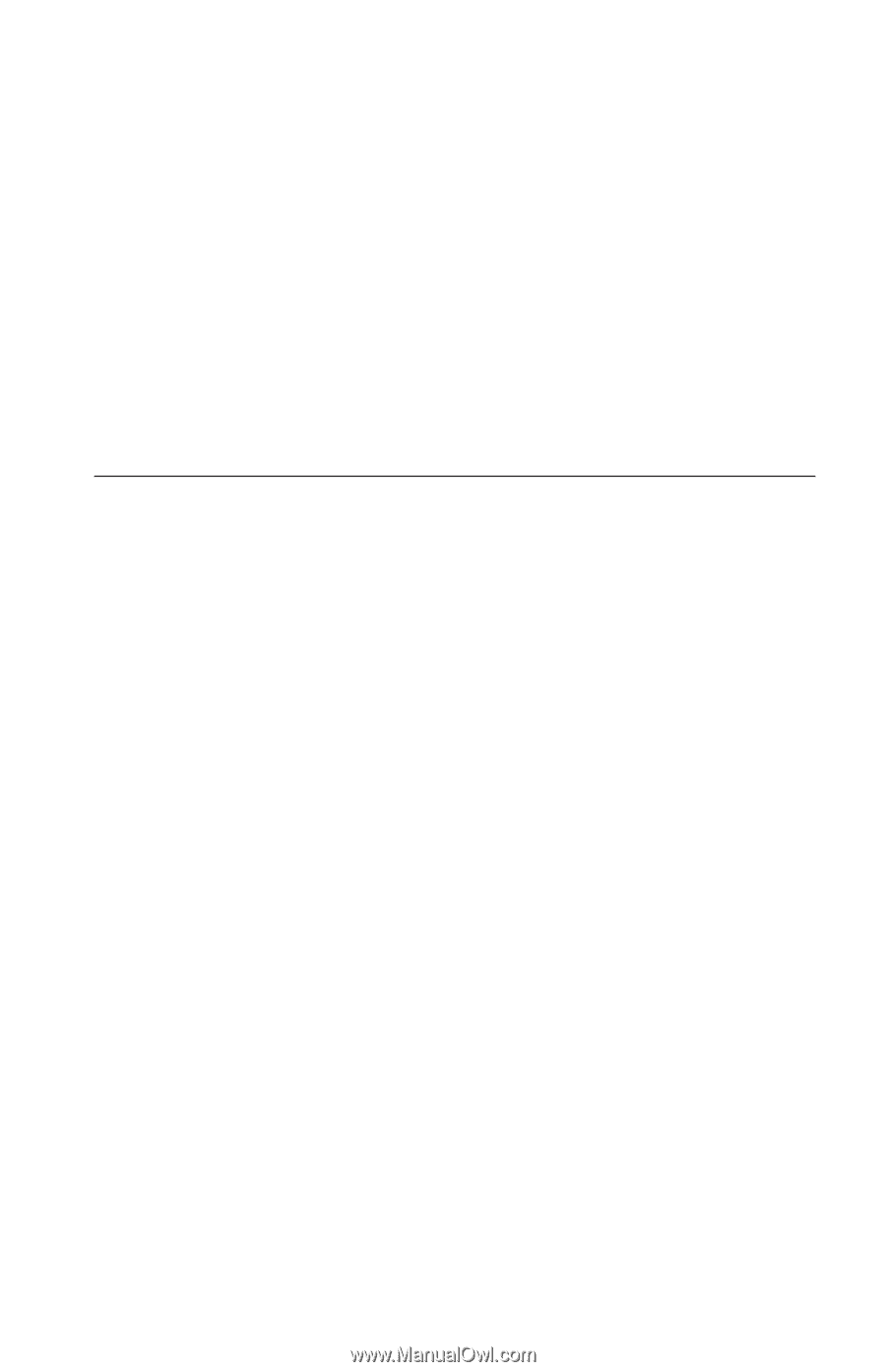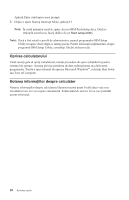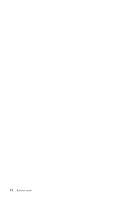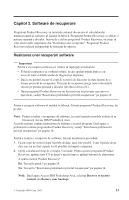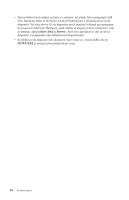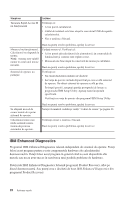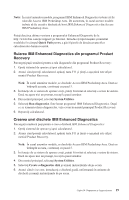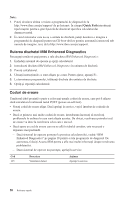Lenovo ThinkCentre M50 (Romanian) Quick reference guide - Page 33
Recuperarea, instalarea, driver-elor, dispozitive
 |
View all Lenovo ThinkCentre M50 manuals
Add to My Manuals
Save this manual to your list of manuals |
Page 33 highlights
Utilizarea dischetei Recovery Repair Folosiţi următoarea procedură pentru a utiliza discheta Recovery Repair: 1. Închideţi sistemul de operare şi opriţi calculatorul. 2. Introduceţi discheta Recovery Repair în unitatea de dischetă. 3. Porniţi calculatorul şi urmaţi instrucţiunile de pe ecran Notă: Dacă operaţia de reparare se termină fără nici o eroare, la următoarea repornire a calculatorului va fi afişat promptul F11. Dacă în timpul operaţiei de reparare este afişat un mesaj de eroare şi repararea nu poate fi finalizată, s-ar putea să aveţi o problemă legată de programul Product Recovery sau de partiţia care îl conţine. Vedeţi Capitol 5, "Obţinerea de suport şi service", pe pagina 25 pentru informaţii suplimentare. Recuperarea sau instalarea driver-elor de dispozitive Pentru a reface sau a instala driver-e de dispozitiv, trebuie să aveţi instalat sistemul de operare pe calculator. Verificaţi că aveţi mediul de stocare cu documentaţia şi software-ul pentru dispozitiv. Driver-ele pentru dispozitivele instalate de IBM sunt localizate pe disc (de obicei C), în directorul ibmtools\drivers. Instrucţiunile pentru instalarea driver-elor de dispozitiv (readme.txt) se găsesc de asemenea în directorul ibmtools\drivers. Alte driver-e de dispozitiv se află pe mediul de stocare software care vine cu fiecare dispozitiv. Ultimele driver-e pentru dispozitivele instalate de IBM sunt disponibile şi pe Internet, la http://www.ibm.com/pc/support/. Pentru a recupera un driver dispozitiv pentru un dispozitiv instalat de IBM, folosiţi următoarea procedură: 1. Porniţi calculatorul şi sistemul de operare. 2. Folosiţi Windows Explorer sau My Computer pentru a afişa structura de directoare a discului. 3. Deschideţi folderul C:\IBMTOOLS. 4. Deschideţi directorul drivers. În directorul drivers sunt mai multe subdirectoare care sunt numite după diferitele dispozitive ce sunt instalate pe calculatorul dumneavoastră (de exemplu, audio, video ş.a.m.d.). 5. Deschideţi directorul corespunzător. 6. Folosiţi următoarele metode pentru a recupera driver-ul de dispozitiv: v În subdirectorul dispozitivului, căutaţi un fişier readme.txt sau un alt fişier cu extensia .txt care conţine informaţii despre reinstalarea driver-ului de dispozitiv. Acest fişier poate să fie numit după sistemul de operare, de exemplu win98.txt. Fişierul text conţine informaţii despre modul în care se reinstalează driver-ul de dispozitiv. Capitol 3. Software de recuperare 15